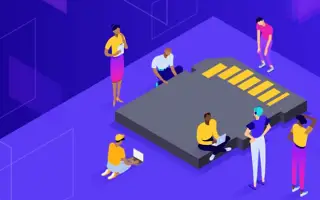WordPress 메모리 소진 오류는 모든 WordPress 초보자가 직면했을 수 있는 일반적인 오류입니다. 이것은 그렇게 큰 문제는 아니지만 몇 분 안에 고칠 수 있는 작은 문제입니다.
웹 호스팅 계정의 다양한 섹션에 할당된 기본 메모리 양이 있습니다. WordPress에도 PHP 파일에 이러한 제한이 있습니다. 허용된 메모리 제한을 소진하면 아래와 같은 오류가 표시됩니다.
Fatal error: Allowed memory size of 33554432 bytes exhausted (tried to allocate 2348617 bytes) in /home4/xxx/public_html/wp-includes/plugin.php on line xxx이 글 아래에서 PHP 메모리 제한을 늘려서 WordPress 메모리 소진 오류를 수정하는 방법을 설명하고 있습니다. 계속 스크롤하여 확인해보세요.
PHP 메모리 제한(PHP Memory Limit) 늘리는 방법
그것이 당신이 지금 직면한 것입니다. 이 오류는 일반적으로 WordPress에 오버 플러그인 설치 중에 발생합니다. 각각의 모든 플러그인은 일정량의 메모리를 사용합니다. 허용된 메모리 제한을 초과한 지점에 플러그인을 설치했을 때 WordPress는 설정된 값보다 메모리를 과도하게 사용할 수 없습니다. 따라서 오류가 표시됩니다.
호스팅 계정의 루트 WordPress 디렉토리에 있는 wp-config.php 를 편집하여 이 문제를 해결할 수 있습니다.
워드프레스 PHP Memory Limit 오류 수정
- 호스팅 계정(예: CPanel)에 로그인합니다.
- 웹 디스크 에 액세스합니다 .
- WordPress 루트 디렉토리로 이동하십시오.
- WordPress 루트 디렉토리에 있는 wp-config.php 파일을 엽니다.
- 기본 PHP 태그 안에 다음 줄을 추가합니다.
define('WP_MEMORY_LIMIT', '64M');
이제 메모리 제한을 64M로 늘렸습니다. 또는 128M로 늘릴 수도 있습니다.
이제 WordPress를 다시 확인하세요. 문제가 여전히 존재하는 경우 호스팅 제공업체에 문의하면 이 문제를 해결하는 데 확실히 도움이 될 것입니다.